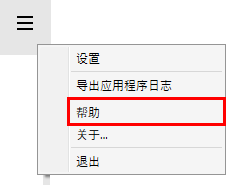以管理员身份登录计算机。
在还安装了 ProCut Server 的同一台计算机上安装 Arizona Xpert Connector。
确保计算机上有适用于 Arizona Xpert Connector 的正确安装程序(例如,“ArizonaXpertConnector-xxxxxx.exe”)。
关闭所有应用程序,因为您的计算机在安装过程中可能会重新启动。
当您使用以下 Windows 版本时,请遵循此说明。
Windows 10 Professional (64-bit)
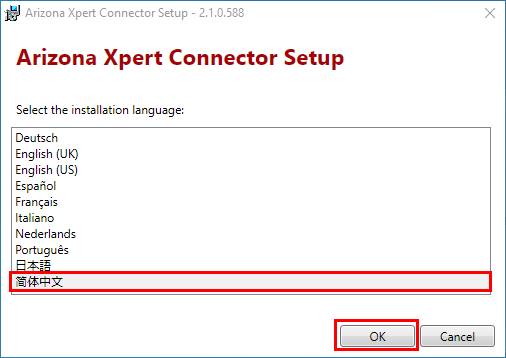
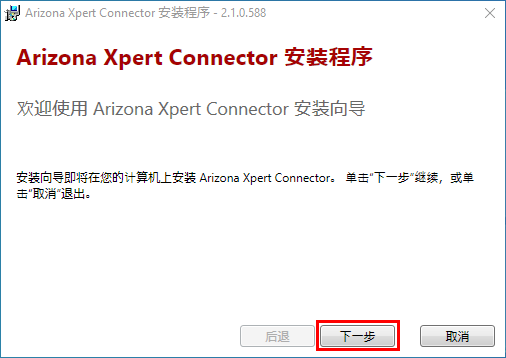
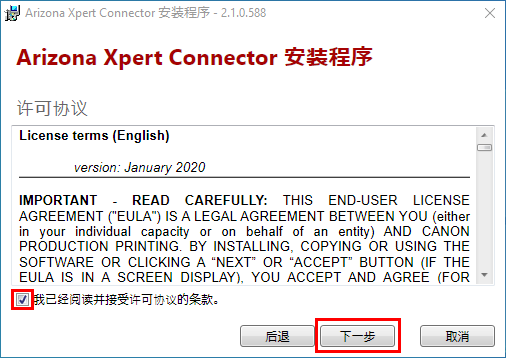
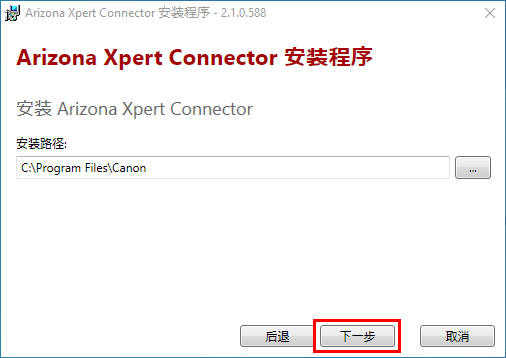
[ProCut 导入]
设置 ProCut 导入 Hot 文件夹
[ProCut 输出]
设置 ProCut 输出 Hot 文件夹
[端口]
设置服务端口以连接 Arizona Xpert Engine
[默认 Arizona Xpert 主机]
设置默认 Arizona Xpert 的 IP 地址。这用于来自 Arizona Xpert Connector 中的 ProCut 的文件,并且不是最初从 Arizona Xpert Engine 而是从其他应用程序发送到 ProCut 的文件。
单击 [下一步] 。
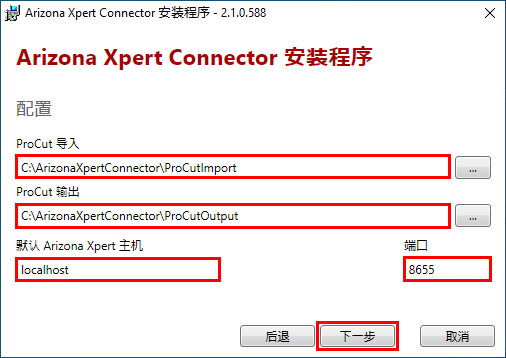


通过双击桌面上的图标或通过“开始”菜单打开用户界面。
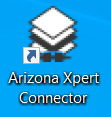
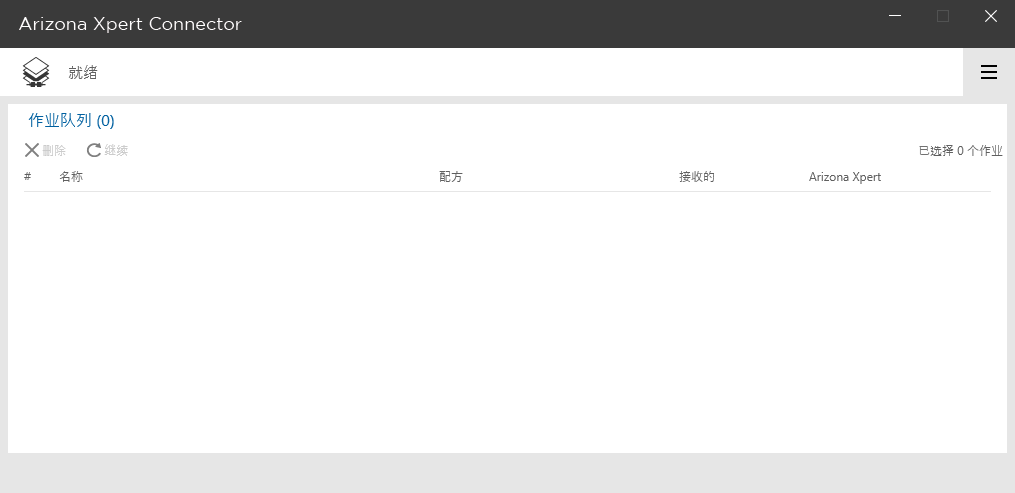
要了解用户界面的功能,请通过 [菜单] 按钮打开联机帮助。